คุณสามารถปรับแต่งหน้าจอล็อค Windows 10 ได้ภาพ. คุณมีตัวเลือกในการตั้งค่าภาพที่คุณเลือกเป็นพื้นหลังหน้าจอล็อคหรือตั้งค่าสไลด์โชว์ ตัวเลือกที่สามให้คุณเปิดใช้งาน "Windows Spotlight" ซึ่งค้นหารูปภาพจาก Bing และตั้งเป็นภาพพื้นหลังของคุณ พวกเขาเก็บไว้ในระบบของคุณเป็นไฟล์ชั่วคราว หากคุณชอบภาพถ่ายจริงๆคุณสามารถตามล่ามันและตั้งเป็นภาพพื้นหลังเดสก์ทอปของคุณ หากคุณต้องการทำสิ่งนี้โดยอัตโนมัติ ภาพสะท้อนการล็อคหน้าจอ ลอง. เป็นยูทิลิตี้ Windows ฟรีที่จะตั้งค่ารูปภาพ Windows Spotlight เป็นวอลล์เปเปอร์ของคุณ มันจะทำงานเฉพาะเมื่อคุณเปิด Windows Spotlight สำหรับหน้าจอล็อค นี่คือวิธีที่คุณสามารถตั้งค่ารูปภาพ Windows Spotlight เป็นวอลล์เปเปอร์ของคุณทั้งด้วยตนเองและผ่านแอป
ตั้งค่า Windows Spotlight Image ด้วยตนเองเป็นวอลล์เปเปอร์ของคุณ
ขั้นตอนที่ 1: ค้นหาตำแหน่งที่บันทึกรูปภาพ Windows 10 Spotlight ในการทำเช่นนั้นให้เปิด File Explorer แล้วป้อนตำแหน่งต่อไปนี้ แทนที่ 'ชื่อผู้ใช้' ด้วยชื่อผู้ใช้ของคุณเอง
C:UsersUser NameAppDataLocalPackagesMicrosoft.Windows.ContentDeliveryManager_cw5n1h2txyewyLocalStateAssets

โฟลเดอร์ที่คุณเปิดจะมีไฟล์จำนวนมากที่ไม่ปรากฏชื่อ
ขั้นตอนที่ 2: คัดลอกไฟล์ทั้งหมดในโฟลเดอร์นี้ไปยังไฟล์อื่นที่ตั้ง ไฟล์ดังกล่าวเป็นการผสมผสานระหว่างภาพพื้นหลังและภาพย่อขนาดเล็กที่ใช้โดย Windows 10 สำหรับโฆษณา เพื่อให้กระบวนการเรียงง่ายขึ้นเรียงไฟล์ตามขนาด ภาพพื้นหลังจะมีขนาดใหญ่ขึ้นอย่างชัดเจน
ขั้นตอนที่ 3: เปลี่ยนชื่อภาพด้วยนามสกุล. JPG คุณสามารถใช้เครื่องมือเปลี่ยนชื่อแบทช์เช่นเดียวกับที่มาพร้อมกับ IrfanView เพื่อเพิ่มส่วนขยาย คุณควรรู้ว่าไฟล์บางไฟล์ในโฟลเดอร์นี้ไม่ใช่รูปภาพ บางไฟล์เป็นเพียงระบบไฟล์ขยะที่แอพ Photos หรือ IrfanView จะไม่สามารถเปิดได้ อย่ากังวลกับมันและมองหาภาพที่น่าสนใจที่คุณต้องการตั้งเป็นพื้นหลังของเดสก์ท็อป คุณอาจต้องการย้ายไปยังโฟลเดอร์รูปภาพที่จะหาได้ง่ายกว่าในความยุ่งเหยิงของโฟลเดอร์ที่คุณคัดลอกทั้งหมดไปไว้
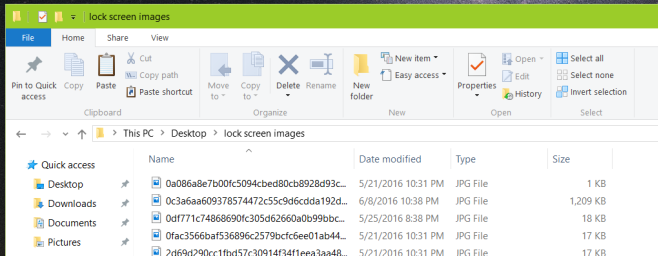
ขั้นตอนที่ 4: เปิดแอพการตั้งค่าไปที่กลุ่มการตั้งค่าส่วนบุคคล ในแท็บพื้นหลังเลือกภาพและคุณทำเสร็จแล้ว
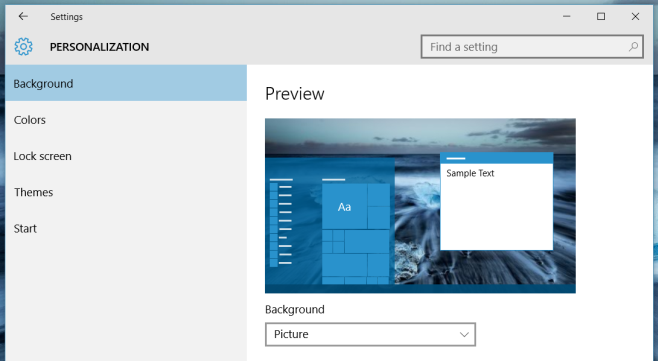
ล้างและทำซ้ำเมื่อคุณเห็นสิ่งใหม่ที่คุณชอบ
ตั้งค่า Windows Spotlight Image เป็นวอลล์เปเปอร์ของคุณโดยอัตโนมัติ
เปิดใช้งานรูปภาพ Windows Spotlight เปิดแอพตั้งค่า ไปที่กลุ่มการตั้งค่าส่วนบุคคลและเลือกล็อคหน้าจอ เปิดเมนูดร็อปดาวน์พื้นหลังแล้วเลือก "Windows Spotlight" จากตัวเลือก ให้เวลาสองสามวินาทีเพื่ออัปเดตภาพหน้าจอล็อคของคุณ
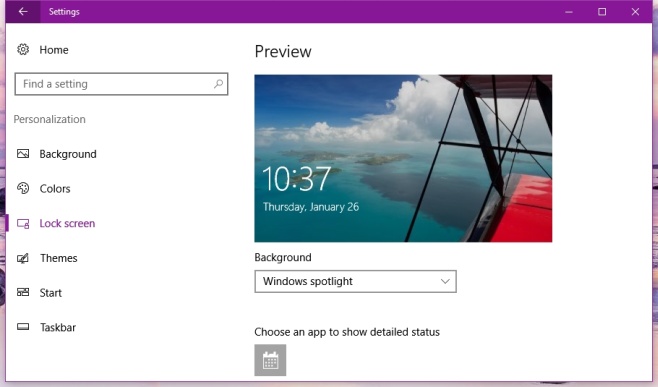
ไม่จำเป็นต้องล็อคการสะท้อนหน้าจอการติดตั้ง ทุกครั้งที่คุณมีภาพล็อคหน้าจอที่คุณชอบเพียงแค่เรียกใช้แอพ มันจะอัพเดตวอลล์เปเปอร์ให้ตรงกับหน้าจอล็อคของคุณ ภาพสะท้อนการล็อคหน้าจอไม่ทำงานโดยอัตโนมัติหรือตรวจสอบภาพใหม่บนหน้าจอล็อคเป็นระยะ สิ่งที่ทำให้กระบวนการทั้งหมดของการตั้งค่าภาพสั้นลงมาก
คุณสามารถใช้บรรทัดคำสั่งเพื่อรับการล็อกหน้าจอการสะท้อนเพื่อตั้งค่ารูปภาพเป็นแบบเรียงต่อกันกึ่งกลาง ฯลฯ ตามค่าเริ่มต้นรูปภาพจะถูกยืดออก ในการตั้งค่าเลย์เอาต์ที่แตกต่างกันให้ส่งคำสั่งต่อไปนี้
lsr.exe "C:imagesMy Image.jpg" 2
ที่ ‘2’ เป็นเค้าโครงที่ยืดออก สามารถใช้สไตล์ต่อไปนี้ ลองอ่านไฟล์ Readme สำหรับแอปเพื่อดูรายละเอียดเพิ่มเติม
0 สำหรับกระเบื้อง
1 สำหรับกึ่งกลาง
2 สำหรับยืด
3 เพื่อความพอดี
4 สำหรับการเติม
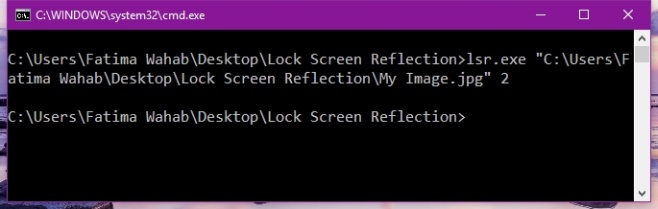
ภาพสะท้อนการล็อคหน้าจอไม่มี UI ซึ่งก็คือความอัปยศ. สำหรับทุกคนที่ขี้อายเกี่ยวกับการใช้พรอมต์คำสั่งแอพอาจจะดับไปเล็กน้อย หากคุณโอเคกับภาพที่ถูกยืดให้เต็มเดสก์ท็อปของคุณให้ใช้การล็อกหน้าจอเพื่อตั้งค่ารูปภาพ Windows Spotlight เนื่องจากวอลล์เปเปอร์ของคุณค่อนข้างเรียบง่าย หากคุณต้องการกำหนดเค้าโครงเองมันซับซ้อนเล็กน้อย การทำให้เป็นเรื่องง่ายขึ้นนั้นผู้พัฒนาควรพิจารณา
ดาวน์โหลด Lock Screen Reflection













ความคิดเห็น